Aplica a
- Pro
- Business
- Enterprise
Actuar respecto de las alertas y solicitudes en Hangouts Chat
Envíe notificaciones y solicitudes desde Smartsheet y lleve a cabo acciones sobre ellas desde Google Hangouts Chat. Por ejemplo, puede iniciar una acción en una solicitud de aprobación de Smartsheet mientras conversa con un compañero de trabajo en Hangouts Chat respecto de una solicitud, todo esto sin salir de la aplicación Hangouts Chat.
Esta integración está diseñada solo para la próxima versión de la aplicación Hangouts Chat, a la que puede acceder aquí: https://chat.google.com/ (o a través de las aplicaciones de escritorio o móvil de Hangouts Chat)
Antes de comenzar
Crear un flujo de trabajo automatizado
Antes de recibir alertas y solicitudes en Hangouts Chat, deberá ser destinatario en un flujo de trabajo automatizado en una hoja en Smartsheet. Para obtener información sobre cómo crear flujos de trabajo automatizados, consulte Cómo ahorrar tiempo y trabajar con mayor rapidez con los flujos de trabajo automatizados.
Esta integración no es compatible con la versión clásica de Hangouts.
Cuando se crea un flujo de trabajo automatizado, no existe una opción específica para seleccionar Hangouts Chat desde el bloque de acciones. En su lugar, seleccione la columna de dirección de correo electrónico o contacto para recibir la notificación automatizada. Si el destinatario habilitó el bot de Hangouts y ajustó las Preferencias de notificaciones en la configuración personal para permitir que las notificaciones se envíen a aplicaciones de mensajería, entonces se enviará a Hangouts.
Habilitar los bots
Si no puede ver el bot de Smartsheet durante la búsqueda, es posible que el administrador haya deshabilitado los bots para su dominio. Para poder usar la integración de Hangouts Chat con Smartsheet, solicite al administrador de Google de su organización que habilite el bot mediante los pasos que se describen en el artículo Soporte de Google.
Configurar Hangouts Chat para recibir alertas y solicitudes
Comience a recibir alertas en Hangouts Chat conectando las dos aplicaciones: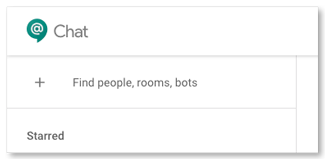
- En la barra de búsqueda Buscar personas, salas y bots de Hangouts Chat, escriba "Smartsheet" y seleccione el bot de Smartsheet. El bot iniciará una conversación con usted automáticamente.
NOTA: Si no puede ver el bot de Smartsheet durante la búsqueda, es posible que el administrador haya deshabilitado los bots para su dominio. Para poder usar la integración de Hangouts Chat con Smartsheet, solicite al administrador de Google de su organización que habilite el bot mediante los pasos que se describen en el artículo Soporte de Google.
- En la ventana de chat, haga clic en Permitir el acceso.
El bot de Smartsheet le pedirá autorización.
- Cuando se lo indiquen, inicie sesión en su cuenta de Smartsheet y haga clic en Autorizar.
Una vez que vea la página de confirmación y el bot le envíe el mensaje "¡Listo!", podrá realizar acciones respecto de las solicitudes de actualización, las solicitudes de aprobación, las notificaciones y los recordatorios desde Smartsheet.
Cancelar el registro de las notificaciones de Smartsheet
Dispone de dos métodos para dejar de recibir futuros mensajes de alertas y acciones en Hangouts Chat:
En Smartsheet—
- Haga clic en su Imagen de perfil en el extremo superior derecho de la ventana de Smartsheet.
- Seleccione Aplicaciones e integraciones.
Se muestra una ventana con una lista de todas las integraciones conectadas con su cuenta de Smartsheet.
- Busque la lista de integraciones de Hangouts Chat en la lista de aplicaciones y haga clic en Revocar.
En Hangouts Chat (versión de escritorio)—
- Busque el bot de Smartsheet y pase el cursor sobre él en el panel izquierdo.
- Seleccione Más
 > Eliminar.
> Eliminar.
En Hangouts Chat (aplicación móvil)—
- Busque y toque el bot de Smartsheet en la pantalla Chat.
- Toque el nombre del bot de Smartsheet (esquina superior izquierda de la pantalla).
- Toque Eliminar.
Tras revocar el acceso, dejará de recibir notificaciones en Hangouts Chat.
Formas de sacar provecho de Smartsheet en Hangouts Chat
Maximice la combinación de trabajo en Smartsheet y la comunicación en Hangouts Chat.
Ejecutar solicitudes de aprobación y solicitudes de actualización en Hangouts Chat
Puede aprobar solicitudes de presupuesto o completar y enviar solicitudes de actualización directamente desde la ventana de chat de Smartsheet en Hangouts Chat. Haga clic en Abrir formulario de aprobación o Abrir formulario de actualización para aprobar o rechazar una solicitud de aprobación, o completar una solicitud de actualización directamente desde Hangouts Chat.
Obtenga más información sobre cómo crear Solicitudes de aprobación y Solicitudes de actualización en Smartsheet.
Definir un recordatorio para iniciar una acción más adelante
Puede configurar la integración para que le envíe otro recordatorio para revisarlo más adelante. Haga clic en Recordarme más tarde y seleccione el horario deseado.
Obtenga más información sobre cómo configurar recordatorios en Smartsheet.
¿Usa Hangouts para dispositivos móviles? Desactivar las notificaciones emergentes en dispositivos móviles de Smartsheet
Si utiliza la aplicación para dispositivos móviles de Hangouts, así como la aplicación para dispositivos móviles de Smartsheet, recibirá la misma notificación de cada una de las aplicaciones. Desactive las notificaciones emergentes de Smartsheet de manera tal de recibir una sola notificación a través de Hangouts.
Para obtener más información sobre cómo deshabilitar las notificaciones emergentes en dispositivos móviles, consulte el artículo de ayuda Ajustar la configuración personal.